Aufgrund häufiger Unity-Probleme und UI-EinstellungenViele Ubuntu-Benutzer haben Gnome 3 und die klassischen Gnome-Sitzungen (Gnome Fallback) installiert. Obwohl die Gnome-Fallback-Sitzung viele der Funktionen der Gnome 2-Benutzeroberfläche bietet, wird ihr die Aufmerksamkeit stark genommen. Wenn Sie ein Ubuntu 11.10-Benutzer sind, der einen Gnome 2-Desktop mit einer stilvollen Benutzeroberfläche erhalten möchte, versuchen Sie es Linux Mint 12. In diesem Beitrag erklären wir Ihnen, wie Sie Linux Mint 12 installieren.

Installieren Sie zunächst MGSE (Mint Gnome Shell Extension) in Ubuntu 11.10, indem Sie diesen Befehl in eingeben Terminal.
sudo gedit /etc/apt/sources.list
Dies öffnet ein gedit-Fenster, in dem Sie am Ende die folgende Zeile einfügen müssen (wie genau gezeigt).
deb http://packages.linuxmint.com/ Lisa wichtigsten Upstream-Import
Sobald Sie fertig sind, geben Sie diese Befehle in ein Terminal.
sudo apt-get update sudo apt-get install linuxmint-keyring sudo apt-get update
Nach dem oben beschriebenen Verfahren sind MGSE und MATE im Ubuntu Software Center verfügbar. Jetzt suchen und installieren Mint Gnome Shell Extension, gefolgt von Mint Meta Mate aus dem Ubuntu Software Center.
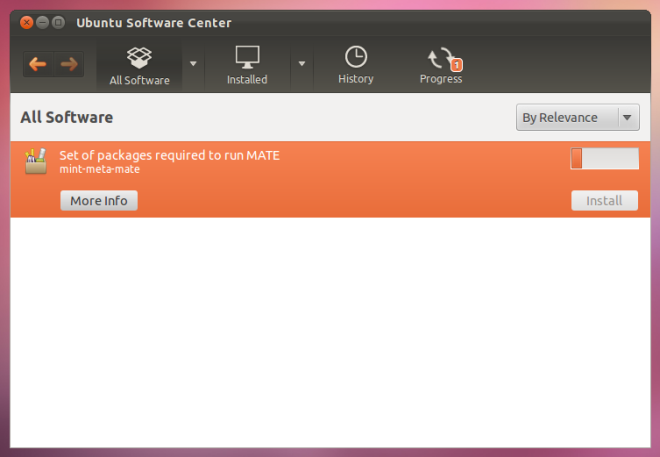
Wenn die Installation fehlschlägt, können Sie beschädigte Pakete mit Synaptic Package Manager beheben und beschädigte Pakete unter suchen Benutzerdefinierte Filter. Markieren und entfernen Sie beschädigte Pakete, um sie zu reparierenInstallationsprobleme. Es muss beachtet werden, dass Synaptic Package Manager nicht mit Ubuntu 11.10 vorinstalliert wird und über das Ubuntu Software Center installiert werden muss. Wenn Sie einen Fehler beim Laufen bekommen sudo add-apt-repositoryund können Ubuntu Software Center (nach der Installation von MGSE und MATE) nicht starten. Führen Sie dann diesen Terminal-Befehl aus.
sudo gedit /etc/lsb-release
Ersetzen Sie im gedit-Fenster den vorhandenen Text durch den folgenden und klicken Sie auf Speichern.
DISTRIB_ID = Ubuntu
DISTRIB_RELEASE = 11.10
DISTRIB_CODENAME = oneiric
DISTRIB_DESCRIPTION = ”Ubuntu oneiric”













Bemerkungen